GSvr.exe er en eksekverbar fil, og disse typer filer er vigtige på din computer. På den ene side fordi de kører operationer eller udfører funktioner.
Dette er dog også faren med eksekverbare filer, fordi vira kan komme i form af eksekverbare filer og udføre skadelige handlinger for at beskadige dit system. Så skal du beholde eller fjerne denne fil? Læs dette indlæg til slutningen for at finde ud af det.
I dette tilfælde er GSvr.exe en del af GIGABYTEs Energy Saver Advance-program, eller det burde det være. En virus eller malware kan dog maskere som en legitim fil og få dig til at have problemer såsom høj CPU-brug, når den kører i baggrunden.
Er GSvr.exe sikkert eller en virus?
Med GSvr.exe er du i en vanskelig situation. På den ene side kan denne eksekverbare fil være en kritisk proces for Energy Saver. På den anden side kan det være en virus, der kan beskadige din harddisk.
Inden du beslutter at fjerne det, skal du her bekræfte, at GSvr.exe er ondsindet.

- Først er det placeringen af GSvr.exe-processen. Hvis du finder det i et andet bibliotek end den følgende sti, kan det være en virus.
C: \ Program Files \ GIGABYTE \ EnergySaver \ essvr.exe
- Tjek derefter filens størrelse. Du kan sammenligne størrelserne ved hjælp af Task Manager. Størrelsen på den legit GSvr.exe skal være omkring 16,9 MB. Hvis filen på dit system er større eller mindre end dette, skal du slette den.
Hvordan løser jeg høj CPU-brug?
1. Brug et sikkerhedsværktøj i fejlsikret tilstand
For at forhindre en infektion på din pc skal du bruge et professionelt sikkerhedsværktøj, såsom Malwarebytes.
I nogle tilfælde af dette problem rapporterede brugerne, at GSvr.exe selve filen forhindrede sletningen. Måden at deaktivere processen for at kunne fjerne den er ved at køre værktøjet i fejlsikret tilstand.
Følg nedenstående trin for at starte din pc i fejlsikret tilstand:
- Gå til Windows Indstillinger ved at trykke på Windows + Jeg nøgler
- Klik derefter på Opdatering og sikkerhed.
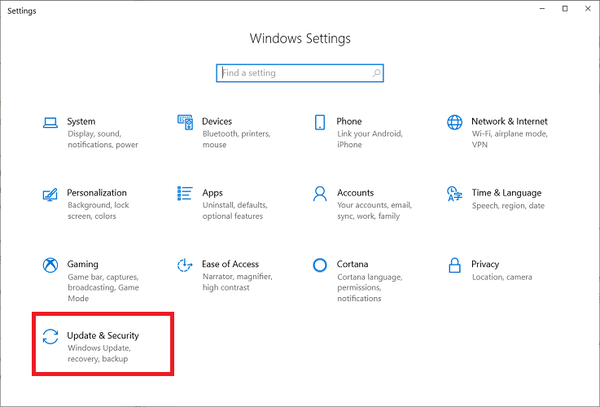
- Vælg derefter Genopretning mulighed.
- I gendannelse skal du vælge Avanceret opstart.
- Vælg derefter Genstart nu. Din computer genstarter nu.
- Når pc'ens skærm lyser, føres du til computeren Vælg en indstilling skærm. Her, gå til Fejlfinding.
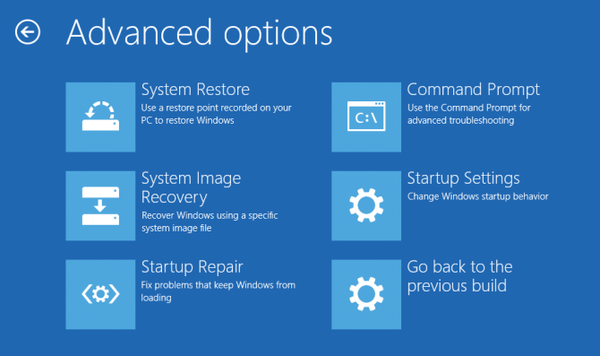
- Klik derefter på Avancerede indstillinger og naviger til Start op > Indstillinger > Genstart.
- Hvis du indstiller BitLocker, skal du nu indtaste din BitLocker-gendannelsesnøgle.
- Endelig, når maskinen tændes, vil du være på en skærm, hvor du skal vælge en opstartstype. Her skal du trykke på 4 eller F4, og din pc starter i fejlsikret tilstand.
Bemærk: Hvis BitLocker kaster den berømte Fatal Error, skal du rette det hurtigt ved at følge vores specialguide om dette emne.
2. Afinstaller programmet fra Kontrolpanel
- Tryk på Windows-tasten for at komme ind i menuen Start.
- Søg derefter efter Kontrolpanel og klik på den.
- Find kontrolpanelet i Kontrolpanel Afinstaller et program mulighed under Programmer og vælg det. Denne knap kaldes Tilføj eller fjern programmer i tidligere Windows-versioner.
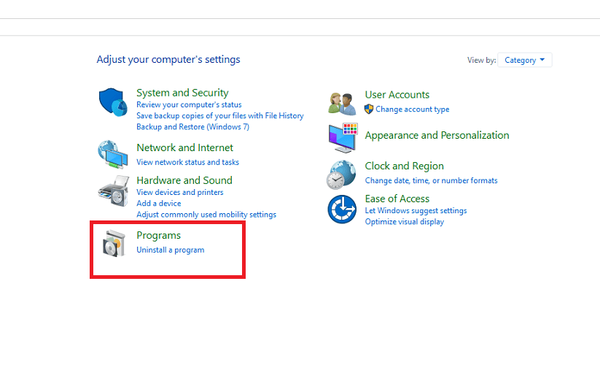
- På den næste side har du en liste over programmer, der aktuelt er installeret på din computer. Find og højreklik på Advarsel om energibesparelse B9.0316.1.
- Vælg i genvejsmenuen Fjerne eller Skift / fjern.
- Dette åbner afinstallationsguiden til Advarsel om energibesparelse B9.0316.1.
- Følg instruktionerne fra denne guide for at afinstallere programmet.
- Endelig skal du genstarte din computer for at slippe af med GSvr.exe-filen helt.
GSvr.exe-filen er sikker at fjerne fra dit system, i modsætning til de fleste andre eksekverbare filer, der kan være afgørende for din maskines funktion..
Du kan også få problemer på din computer, såsom en høj CPU-brug, takket være filen GSvr.exe.
I denne artikel har vi udforsket filen GSvr.exe og givet en kort oversigt over denne eksekverbare og også dækket måder at fortælle, om filen er sikker eller ondsindet.
- Ret exe-filfejl
 Friendoffriends
Friendoffriends



